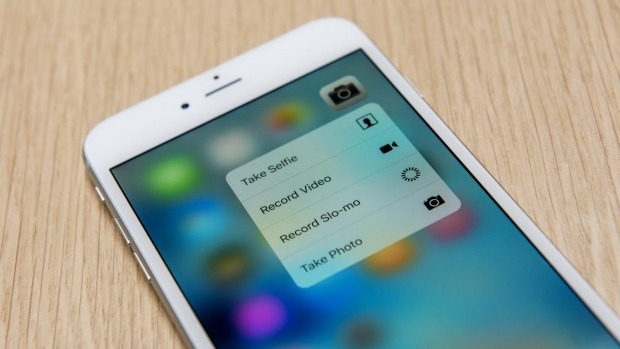
3D Touch hiện đang là tính năng mới hữu ích nhất trên iPhone 6S và 6S Plus. Nó giống với tính năng Force Touch đã xuất hiện trên Apple Watch, nhưng trong khi chiếc đồng hồ này cần phải thực hiện hai thao tác nhấn rõ ràng - một thao tác nhấn thông thường và một thao tác nhấn mạnh hơn - tính năng 3D Touch lại trang bị đến ba thao tác nhấn cho 6S và 6S Plus. Đây có thể xem là một công nghệ sẽ phát triển mạnh mẽ trong tương lai.
Hiện tại, công nghệ 3D Touch chỉ mới được Apple giới thiệu lần đầu đến người dùng khi ra mắt iPhone 6S và 6S Plus. Vì vậy, đa số các ứng dụng mà 3D Touch có thể hoạt động là khá ít và là những phần mềm cài sẵn của Apple. Tuy nhiên, cũng đã bắt đầu có một số ứng dụng từ bên thứ ba. Trong thời gian tới, khi các nhà phát triển nghiên cứu được nhiều hơn về 3D Touch cũng như Apple có các bản cập nhật để nâng cấp tính năng này, người dùng sẽ phải tìm hiểu thêm mới có thể sử dụng 3D Touch một cách hiệu quả.
Trong bài viết dưới đây, chúng ta sẽ cùng tìm hiểu các thủ thuật để sử dụng 3D Touch dễ dàng nhất cũng như các tính năng mới mà công nghệ này mang lại.
.jpg)
3D Touch sẽ được kích hoạt mặc định trên iPhone 6S hoặc 6S Plus mới, nhưng người dùng có thể điều chỉnh một số cài đặt hoặc tắt hẳn tính năng này đi. Vào Settings> General> Accessibility, kéo xuống và nhấn vào tùy chọn 3D Touch. Nếu chắc chắn 3D Touch đã được bật, bạn có thể bắt đầu xem qua các thủ thuật sử dụng hữu ích dưới đây.
Thủ thuật hướng dẫn sử dụng 3D Touch, iPhone 6s/ 6s Plus
1. Truy cập nhanh các ứng dụng: Phone, FaceTime, Messages
.jpg)
Ở màn hình chính, nhấn và giữ biểu tượng ứng dụng Phone (thao tác nhấn cần lâu hơn việc bấm và chọn như thông thường). Bạn sẽ thấy một bảng menu nhỏ xuất hiện, hiển thị các thao tác mà bạn có thể làm như gọi một số liên lạc gần đây nhất, hoặc tạo một liên lạc mới.
Thực hiện thao tác nhấn và giữ tương tự trên các ứng dụng FaceTime hoặc Messages, một bảng menu tương tự sẽ hiện ra với các liên lạc gần đây nhất để bạn có thể gọi nhanh một người bạn - một tính năng khá tiện lợi khi bạn có thể gọi thẳng cho người thân, bạn bè mà không cần vào bên trong ứng dụng, tìm kiếm trong danh bạ rồi mới bắt đầu cuộc gọi.
2. Truy cập nhanh các chức năng trong ứng dụng Camera
.jpg)
FaceTime, Messages và Phone là các ứng dụng cài sẵn thể hiện rõ nét nhất sự hữu ích của tính năng 3D Touch. Bên cạnh đó, còn có một số ứng dụng khác của Apple có thể sử dụng tốt công nghệ mới này, điển hình là ứng dụng Camera.
Trong bảng menu nhỏ của ứng dụng Camera, người dùng có thể nhanh chóng truy cập vào các tính năng như chụp ảnh thông thường, quay video hay thậm chí là quay các video dạng slow motion. Điều này đặc biệt hữu ích vì tính năng TouchID đã được cải tiến cho tốc độ cảm ứng nhanh hơn với thao tác chạm nhẹ lên nút home. Trước khi iPhone 6S và 6S Plus ra mắt, nếu muốn chụp một bức ảnh nhanh chóng bạn sẽ phải kéo biểu tượng Camera trên màn hình khóa và bắt đầu tìm kiếm những chức năng mà mình muốn sử dụng.
3. Nhiều menu chức năng cho các ứng dụng
.jpg)
Biểu tượng App Store với phần menu chức năng sẽ cho phép bạn vào ngay phần tìm kiếm ứng dụng, và iBooks cũng có thể làm điều tương tự. Tuy nhiên, khá đáng tiếc là ứng dụng iTunes Store hiện vẫn chưa hỗ trợ khả năng tìm kiếm này, có thể ứng dụng sẽ được cải tiến trong các bản cập nhật sau. Mặt khác, ứng dụng Mail lại cung cấp menu chức năng cho các liên lạc cụ thể, hoặc cho phép bạn chuyển đến hộp thư cá nhân ( soạn một tin nhắn mới). Bên cạnh đó, Safari lại cho phép bạn mở một tab mới, một tab ẩn danh, hoặc vào ngay phần Reading List của người dùng.
Có rất nhiều ứng dụng khác hỗ trợ những chức năng hữu ích mà người dùng có thể tìm kiếm bằng thao tác nhấn giữ biểu tượng ứng dụng ở màn hình chính. Đặc biệt có thể kể đến ứng dụng Apple Maps với tùy chọn chỉ đường về nhà trong menu chức năng. Hiện Google Maps vẫn chưa có tính năng 3D Touch nên người dùng có thể dùng Apple Maps để thay thế.
Bằng cách này, một vài ứng dụng không phải của Apple như Twitter, Fantastical và Instagram đã thể hiện được sự tiện lợi với người dùng. Vì vậy, chúng ta hãy cùng chờ xem những ứng dụng lớn như Youtube, Facebok, Google Maps sẽ đi kèm những menu chức năng thú vị nào.
4. Xem trước tài liệu không cần mở ứng dụng
.jpg)
Ngoài khả năng truy cập chức năng ứng dụng nhanh, 3D Touch còn có thể giúp người dùng xem trước tài liệu (Peek) với dạng cửa sổ nhỏ mà không phải vào hẳn bên trong ứng dụng để đọc. Tính năng này sẽ giúp người dùng xem được các nội dung như email, văn bản, trang web, chỉ đường bản đồ và một số đường link dẫn sang ứng dụng khác. Sau khi xem trước một phần nội dung, bạn có thể nhấn sâu hơn để vào hẳn ứng dụng chứa tài liệu và tiếp tục xem.
Ví dụ dễ thấy nhất là ứng dụng Mail. Nếu bạn đang ở trong ứng dụng Mail, chỉ cần nhấn và giữ tin nhắn, bạn sẽ có thể xem trước phần nội dung mà không cần vào bên trong. Sau đó, nếu muốn đọc tiếp bạn có thể nhấn và đè sâu hơn để mở hoàn toàn tin nhắn hoặc nhấc ngón tay để đóng cửa sổ và trở về màn hình trước đó. Bạn cũng có thể mở Các ví dụ cơ bản đưa ra là trong Mail. Nếu bạn đang ở trong ứng dụng Mail và làm một báo vững chắc hơn trên một email, một bản xem trước của các tin nhắn sẽ mọc lên và cho phép bạn kiểm tra email không cần mở nó đầy đủ. Sau đó bạn có thể làm một báo chí vẫn còn vững chắc hơn để làm cho email 'Pop' mở cửa hoàn toàn, hoặc bạn có thể phát hành ngón tay cái hoặc ngón tay của bạn để đóng xem trước và quay trở lại màn hình bạn đã vào trước đó. Ngoài ra, bạn có thể swipe lên và nhìn thấy một trình đơn của các hành động nhanh chóng.
5. Xem trước một ứng dụng mà không cần thoát ứng dụng khác
.jpg)
Tính năng xem trước sẽ không thể nào thể hiện hết sự tiện lợi của mình nếu người dùng chỉ sử dụng nó trong một ứng dụng. Vì vậy, khi cần sử dụng hai đến ba ứng dụng, người dùng sẽ cảm thấy sự khác biệt so với các smartphone không có tính năng này.
Ví dụ cụ thể nhất đó là thao tác xác định phương hướng. Nếu ai đó gửi cho bạn một địa chỉ trong một email, bạn có thể thoát ra và vào ứng dụng Maps để xem chỉ đường. Tuy nhiên, chỉ với việc nhấn và giữ, bạn đã có thể xem trước địa chỉ, bản đồ nhỏ mà không cần thoát ứng dụng Mail. Sau đó, bạn có thể kéo lên, nhấn sâu hơn để vào ứng dụng Maps hoặc thả tay ra để trở về như cũ.
Điều này cũng áp dụng với các liên kết web có thể click, mặc dù chỉ trong ứng dụng của Apple ở thời điểm hiện tại, nhưng xa hơn, nó có thể giúp người dùng kiểm tra trước các đường link. Đó có thể là các đường dẫn URL trong Mail, trong Facebook , giúp bạn xem trước nội dung thay vì phải vào trực tiếp ứng dụng Safari.
Có những lựa chọn xem trước tương tự cho rất nhiều các ứng dụng của Apple, và sắp tới sẽ là hàng loạt ứng dụng có tính năng tương tự từ các nhà phát triển khác. Hãy thử tính năng này để tự mình kiểm tra những nội dung cần xem và không cần xem.
6. Kích hoạt điều khiển con trỏ trên bàn phím QWERTY
.jpg)
Bất cứ khi nào bạn đang ở trong một ứng dụng cần sử dụng bàn phím như Mail, Messages hay thậm chí trong các ứng dụng của bên thứ ba như Twitter - bạn vẫn có thể biến bàn phím của mình thành một Touchpad với khả năng điều khiển con trỏ bằng thao tác nhấn sâu vào một điểm bất kì trên bàn phím.
Đây chỉ là một tính năng đơn giản nhưng lại khá hữu dụng khi bạn gõ văn bản và bị sai một lỗi nhỏ cần phải chỉnh sửa nhưng lại không thể chọn được vị trí chính xác do ngón tay che lấp đi. Với khả năng biến bàn phím thành Touchpad, bạn sẽ có thể thấy được nhiều hơn phần màn hình và đoạn văn bản cần chỉnh sửa.
7. Chuyển đổi ứng dụng trong đa nhiệm
.jpg)
Nếu như trước đây, khi đang mở nhiều ứng dụng cùng lúc để thực hiện nhiều thao tác, bạn sẽ phải nhấp hai lần vào nút Home thì bây giờ bạn chỉ cần nhấn và giữ ở cạnh trái của màn hình sau đó vuốt từ trái qua phải để chuyển đổi giữa các giao diện ứng dụng bạn đã mở trước đó. Tuy nhiên, thao tác này không thể thực hiện từ bên cạnh phải màn hình, tức là bạn chỉ có thể lướt ứng dụng qua một lần và chỉ có thể quay trở lại sau khi đã lướt qua hết các ứng dụng đang mở còn lại. Tuy có hơi bất tiện với việc không thể vuốt được từ cạnh phải nhưng nó vẫn nhanh hơn nhiều so với việc bạn phải bấm hai lần vào nút home sau đó mới chọn các ứng dụng đang mở trong menu đa nhiệm.
8. Vẽ nghệ thuật bằng tính năng 3D Touch
.jpg)
Thực tế là màn hình có tính năng 3D Touch có thể phân biệt sự khác nhau giữ các lực cảm ứng. Do đó, ngẫu nhiên mở ra thêm một tính năng thú vị khác đó là khả năng vẽ nghệ thuật với các mức độ nét vẽ đậm - nhạt.
Với 3D Touch, bạn có thể vẽ một đường trên màn hình và sử dụng ứng dụng phù hợp để vẽ một đường nét mỏng nếu bạn nhấn với lực nhẹ và một đường dày hơn nếu bạn sử dụng lực nhiều hơn. Đây là một bước thay đổi nhỏ nhưng đặt nền móng vững chắc cho các thao tác phác thảo trên smartphone trong tương lai.
Tại thời điểm hiện tại, điều này chỉ được thấy rõ nét trong tính năng mới của ứng dụng Note, nhưng chắc chắn đó chỉ là vấn đề về thời gian trước khi những tên tuổi lớn trong nghệ thuật và phần mềm trên thế giới tham gia vào.
Tính năng này sẽ còn hấp dẫn hơn trên một chiếc máy tính bảng, có thể xem đây là các yếu tố tự nhiên cho các họa sĩ vẽ kỹ thuật số, nhưng việc thực hiện 3D Touch trên một màn hình iPad dường như khó xảy ra trước khi Apple ra mắt iPad Pro 2, hoặc thậm chí có thể lâu hơn. Apple gần như sẽ không phát hành một iPad Air 3 với các tính năng không cao cấp như trên máy tính bảng hàng đầu của mình.
9. Cảm ứng lực trên các game iOS
.jpg)
3D Touch thật sự là một tính năng hứa hẹn có sự phát triển mạnh mẽ trong tương lai. Hiện tại, một số hãng phát triển đã có thể áp dụng cả điều này vào trong ứng dụng game, đem lại trải nghiệm cực kì mới mẻ cho người dùng.
Một trong các game 3D đi tiên phong trong lĩnh vực cảm ứng lực đó là là AG Drive, trong đó cung cấp một nút để máy bay bay ở tốc độ bình thường và khi nhấn sâu hơn máy bay sẽ dần tăng tốc đến mức độ tối đa. Bên cạnh đó, cũng có nhiều game khác đã được cập nhật với dòng chữ “updated for 3D Touch” để có thể chơi trên iPhone 6S và 6S Plus. Tuy nhiên, chưa có nhiều game thật sự thể hiện hết được sức mạnh mà 3D Touch mang lại.
Một điều tất yếu đó là nếu các game mới ra mắt tập trung nhiều hơn vào tính năng 3D Touch, các game đó lại trở nên khá xa rời với số đông người dùng, vì vậy rất ít những nhà phát triển dành nhiều thời gian để nghiên cứu game cho 3D Touch. Nhưng hi vọng rằng, trong năm sau, nhiều tựa game khai thác được thế mạnh của 3D Touch sẽ ra mắt với số lượng cũng như chất lượng phong phú, đa dạng hơn.
10. Phóng to
.jpg)
Với những người dùng có các tật khúc xạ về mắt không thể nhìn rõ những lúc màn hình iPhone hiển thị quá nhỏ, tính năng phóng to của 3D Touch sẽ là cực kì hữu dụng.
Bạn có thể bật tính năng này bằng cách: vào Settings > General > Accessibility > Zoom, gạt nút tròn từ trái qua phải để kích hoạt. Bên cạnh đó, bạn cũng cần bật “Show Controller” ở bên dưới trong tùy chọn Zoom.
Với tính năng phóng to đã được bật, bạn chỉ cần chạm ngón cái vào phần hình ảnh muốn phóng to và di chuyển xung quanh màn hình.
Nếu cảm thấy không quen bạn cũng có thể chỉnh bật cả thao tác phóng to bằng ngón cái và phóng to bằng hai ngón tay trong phần cài đặt. Tuy nhiên, phóng to hình ảnh bằng 3D Touch vẫn là một tính năng đáng để tìm hiểu.
11. Kích hoạt Live Photo
.jpg)
Live Photo sẽ chỉ hoạt động khi bạn thực hiện thao tác ấn và giữ bằng công nghệ 3D Touch. Để kích hoạt, bạn vào ứng dụng Photo sau đó bấm vào các hình Live Photo và nhấn giữ ngón tay, ảnh sẽ mờ đi và bắt đầu chạy một đoạn video khoảng 3 giây.
Tính năng này cũng hoạt động với các hình nền động. Khi bạn nhấn và giữ hình nền sẽ bắt đầu chạy và khi nhấn sâu hơn, hình nền sẽ có chiều hướng tua ngược lại rất độc đáo.
Theo Macworld